
时间:2020-06-15 08:23:00 来源:www.win10xitong.com 作者:win10
有网友说他的电脑总是爱出一些怪问题,这不就出现了win10鼠标乱动不受控制,如果你的电脑技术不够强,那可能这个win10鼠标乱动不受控制的问题就不知所措了。那我们自己要怎么做呢?小编今天测试了后梳理出了解决的方法步骤:1、按win+x组合键打开系统快捷菜单,选择计算机管理,:2、在界面中,依次展开:任务计划程序\任务计划程序库\microsoft\windows\tpm就行了。下面的内容就是今天小编带来的win10鼠标乱动不受控制的解决环节。
解决方法如下:
方法一:
1、按win+x组合键打开系统快捷菜单,选择计算机管理,如图所示:
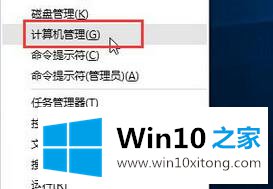
2、在界面中,依次展开:任务计划程序\任务计划程序库\microsoft\windows\tpm,如图所示:
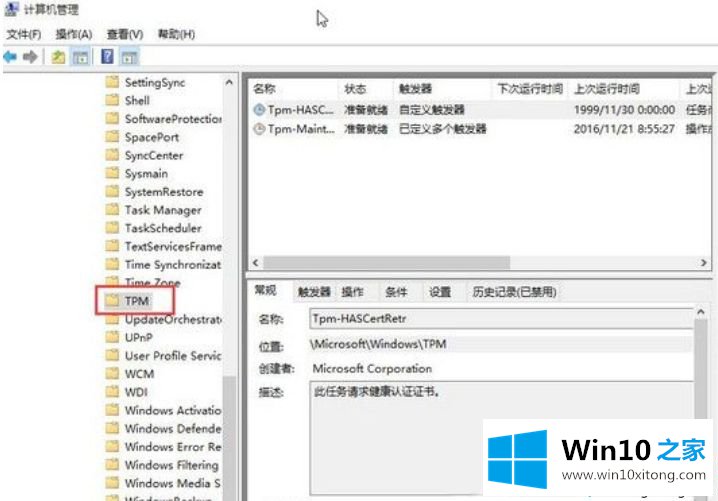
3、然后在右侧找到“TMP维护任务”,将其禁用即可,如图所示:
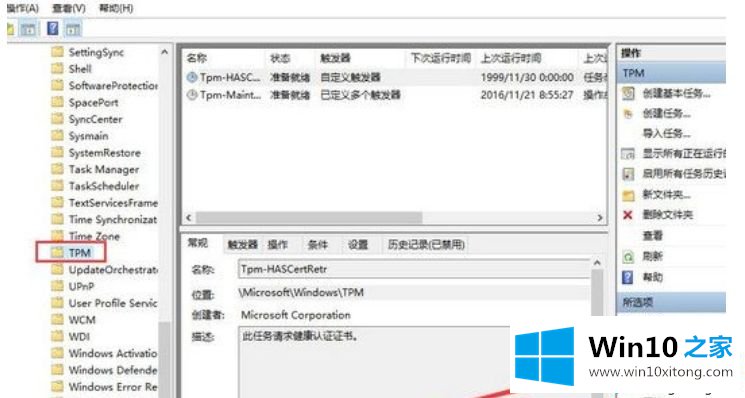
如设置之后还是无效,那么就继续往下看。
方法二:
笔记本的话禁用触控板。
因为笔记本触控板和鼠标有时候会冲突,所以我们需要禁用一下触控板试试,如禁用之后鼠标恢复正常,那么就更新触控板驱动,或者在触控板不使用的情况下禁用触控板。
方法三:
台式机的更换鼠标试试。鼠标光感应出现问题也会照成这种情况。
关于win10鼠标乱动不受控制的处理方法就为大家分享到这里啦,有出现同样情况的可以参考上面的方法来解决哦。
这样操作就可以解决win10鼠标乱动不受控制的问题了,如果你有更好更快的解决方法,那可以给本站留言,小编也一起来共同学习。